L'Atelier de Violette
***
Découverte de Ulead Photo Impact
Version XII
( La plupart des tutoriels pourront être réalisés avec les autres versions de UPI )
***
Tous ces tutoriels sont de ma création
Toute ressemblance
avec un autre tutoriel n'est que pure coïncidence
Il est strictement interdit de les copier ou de les distribuer sur le
Net
ou de les proposer dans un forum ou un groupe
Ils sont destinés à usage personnel
***
***
***
Pour travailler cette leçon il vous faut un masque de votre choix
ou prendre celui-ci
ICI***
Allons-y...
Penser à enregistrer souvent votre travail
1 - Dans votre Palette Magique/Onglet "Bibliothèques"
Ouvrir un nouveau groupe intitulé "Masques"
2 - Clic droit sur "Bibliothèques":

3 - Clic gauche sur "Nouveau groupe "
dans cette boîte de dialogue
Donner un nom ici: "Masques"

clic sur "OK"
4 - Votre dossier est prêt

5 - Ouvrir
![]() votre
"masque2020.jpg"
votre
"masque2020.jpg"
Ajuster/Convertir le type de données/Niveaux de gris
Fermer l'original
6 - Sélection/Importer une sélection/OK

7 - Sélection/Copier une sélection dans la Bibliothèque d'objets
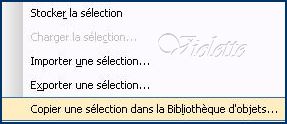
8 - Dans la boîte de dialogue qui s'ouvre:
"Nom d'échantillon" :
marquer le nom de votre masque"Galerie/Bibliothèque" : vérifier que vous êtes bien dans "Ma Bibliothèque"
"Groupe d'onglets" :
vérifier que vous êtes bien dans "Masques"

clic sur OK
9 - Votre masque est bien installé dans votre Palette Magique

***
Appliquer votre Masque
Penser à enregistrer souvent votre travail
***
1 - Ouvrir
![]() une
image de votre choix
une
image de votre choix
Rechercher le dossier "Mes Images" et cliquer sur le nom de votre image
2 - Une bonne habitude à prendre
Faire une copie de son image
Dans la barre de menu /Cliquer sur "Edition" puis sur "Dupliquer" choisir "image de base avec objet"
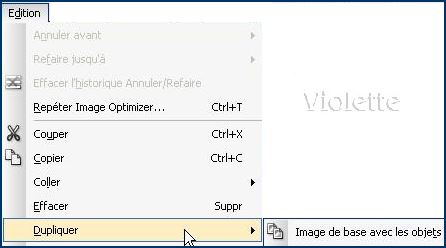
Fermer l'image originale
3 - Nous allons enregistrer souvent notre travail au fur et à mesure des différentes actions
Ouvrir un dossier "Travail en cours"
4 - Dans la barre de menu /Cliquer sur "Fichier" puis sur "Enregistrer sous"

en format ufo
donner un nom à votre travail

et sélectionner le type de fichier ufo

5 - Rechercher votre dossier et cliquer sur "Enregistrer"
Par la suite, souvent, vous faites
"Fichier/Enregistrer"

l'image sera enregistrée dans l'état où elle se trouve au moment de cette action
***
1 - Ouvrir votre image
2 - Ouvrir votre Palette Magique / Onglet "Bibliothèques"/Masque
dans le dossier "Masques" double-cliquer sur le "Masque2020.jpg"
installé dans votre Palette Magique
3 - Votre masque se place sur votre image

4 - En arrière-plan placer la couleur de votre fond
Ici "blanc"
5 - Sélection/Inverser

6 - Appuyer sur la touche "Supprim."

7 - Sélection/Inverser
le masque a sélectionné la partie de l'image que l'on veut conserver
Edition/Copier
8 - Ouvrir un fond de votre goût
ici un dégradé et un effet texture
9 - Sur votre fond
Edition/Coller comme objet
Objet/Aligner/Centrer les deux
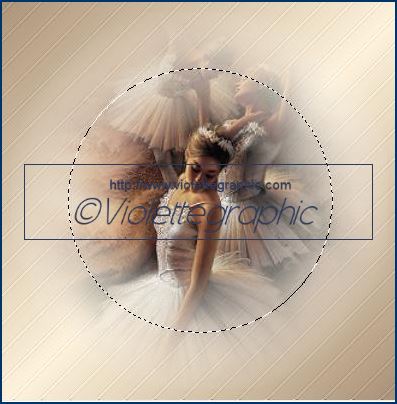
clic droit/Désélectionner
10 - Objet/Fusionner Tout
Placer un cadre ICI
11 - Ajuster /Etendre le canvas : 4 pixels couleur foncée
12 - Double-cliquer sur votre signature
Faire un filigrane : ICI
***

Vous êtes arrivés là??...Bravo vous avez commencé votre collection personnelle de masques
A vous de placer de jolis masques dans votre Palette
***
***
23 Septembre 2008
***
Ces tutoriels
sont de ma création
Il est strictement interdit de les copier ou de les distribuer sur le
Net
***
![]()